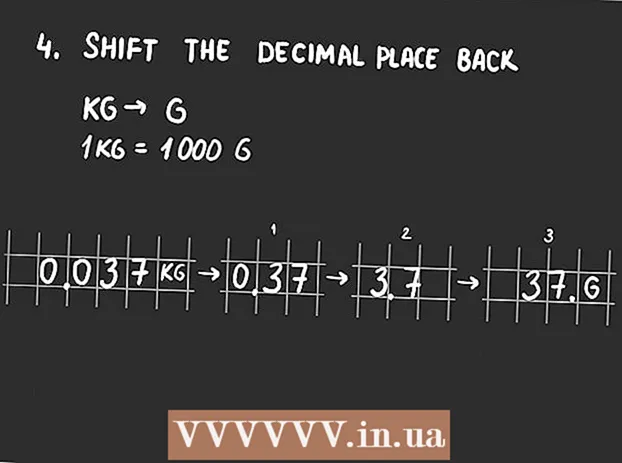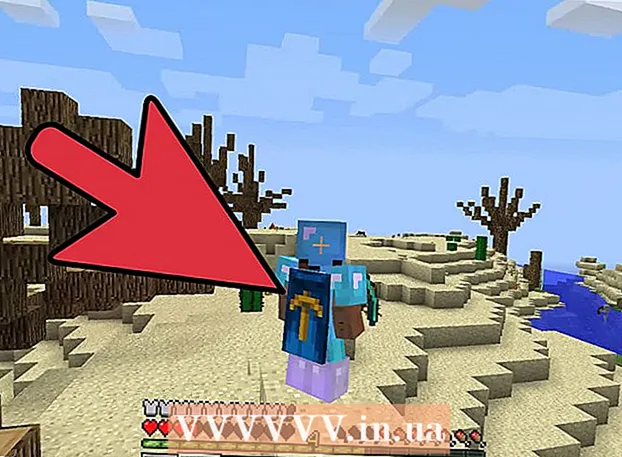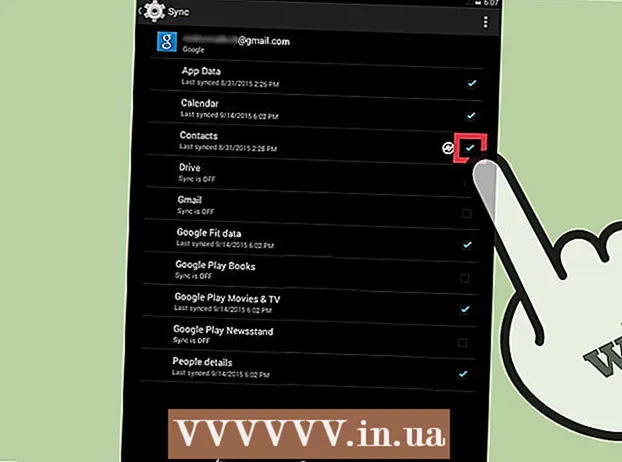Автор:
Frank Hunt
Дата На Създаване:
17 Март 2021
Дата На Актуализиране:
1 Юли 2024

Съдържание
- Стъпвам
- Метод 1 от 3: Използване на iCloud
- Метод 2 от 3: Използване на резервно копие на iTunes
- Метод 3 от 3: Споделяйте контакти с други
Тази wikiHow ви учи да прехвърляте информация за контакт от един iPhone на друг.
Стъпвам
Метод 1 от 3: Използване на iCloud
 Отворете настройките на стария iPhone. Това е сиво приложение със зъбно колело (⚙️), обикновено на началния екран.
Отворете настройките на стария iPhone. Това е сиво приложение със зъбно колело (⚙️), обикновено на началния екран. - И двата iPhone трябва да са свързани към Wi-Fi мрежа. За да се свържете, докоснете Wifi в горната част на менюто с настройки плъзнете Wifi до включена позиция и докоснете мрежа от списъка по-долу Изберете мрежа ...
- Когато бъдете подканени, въведете парола.
 Докоснете вашия Apple ID. Това е областта в горната част на менюто, която съдържа вашето име и, ако сте добавили такова, вашата снимка.
Докоснете вашия Apple ID. Това е областта в горната част на менюто, която съдържа вашето име и, ако сте добавили такова, вашата снимка. - Ако не сте влезли, докоснете Влезте в (вашето устройство), въведете вашия Apple ID и парола, след което докоснете Влизам.
- Ако използвате по-стара версия на iOS, може да не се наложи да предприемете тази стъпка.
 Докоснете iCloud. Това е втората част от менюто.
Докоснете iCloud. Това е втората част от менюто.  пързалка Контакти до включена позиция. Това е най-отгоре Приложения, които използват iCloud част и ще светне зелено.
пързалка Контакти до включена позиция. Това е най-отгоре Приложения, които използват iCloud част и ще светне зелено.  Превъртете надолу и докоснете iCloud Backup. Това е в долната част на частта Приложения, които използват iCloud.
Превъртете надолу и докоснете iCloud Backup. Това е в долната част на частта Приложения, които използват iCloud. - Ако още не е зелено, плъзнете iCloud Backup до включена позиция.
 Докоснете Архивиране сега. Това прави стария ви iPhone резервно копие на iCloud.
Докоснете Архивиране сега. Това прави стария ви iPhone резервно копие на iCloud.  Отворете настройките на новия iPhone. Това е сиво приложение със зъбно колело (⚙️), което обикновено е на началния екран.
Отворете настройките на новия iPhone. Това е сиво приложение със зъбно колело (⚙️), което обикновено е на началния екран.  Докоснете вашия Apple ID. Това е областта в горната част на менюто, която съдържа вашето име и, ако сте добавили такова, вашата снимка.
Докоснете вашия Apple ID. Това е областта в горната част на менюто, която съдържа вашето име и, ако сте добавили такова, вашата снимка. - Ако не сте влезли, докоснете Влезте в (вашето устройство), въведете вашия Apple ID и парола, след което докоснете Влизам.
- Ако използвате по-стара версия на iOS, може да не се наложи да предприемете тази стъпка.
 Докоснете iCloud. Това е втората част от менюто.
Докоснете iCloud. Това е втората част от менюто.  пързалка Контакти до включена позиция. Това е в горната част на частта Приложения, които използват iCloud.
пързалка Контакти до включена позиция. Това е в горната част на частта Приложения, които използват iCloud.  Натиснете бутона за начало. Това е кръглият бутон отпред на вашия iPhone, под екрана.
Натиснете бутона за начало. Това е кръглият бутон отпред на вашия iPhone, под екрана.  Отворете Контакти. Това е сиво приложение с тъмен силует и букви в дясно.
Отворете Контакти. Това е сиво приложение с тъмен силует и букви в дясно.  Плъзнете надолу и задръжте. Бавно плъзнете надолу от центъра на екрана, задръжте, докато над списъка с контакти видите икона за опресняване, след което повдигнете пръста си. Контактите от стария ви iPhone вече трябва да са налични на новия ви iPhone.
Плъзнете надолу и задръжте. Бавно плъзнете надолу от центъра на екрана, задръжте, докато над списъка с контакти видите икона за опресняване, след което повдигнете пръста си. Контактите от стария ви iPhone вече трябва да са налични на новия ви iPhone.
Метод 2 от 3: Използване на резервно копие на iTunes
 Отворете iTunes на вашия компютър. Можете да прехвърлите контактите си от стария към новия си iPhone с iTunes или iCloud. Това работи най-добре с iTunes, защото това е много по-бърз процес от прехвърлянето с резервно копие на iCloud.
Отворете iTunes на вашия компютър. Можете да прехвърлите контактите си от стария към новия си iPhone с iTunes или iCloud. Това работи най-добре с iTunes, защото това е много по-бърз процес от прехвърлянето с резервно копие на iCloud.  Свържете стария си iPhone към компютъра чрез USB. Той трябва да се появи в горния ред бутони на екрана на iTunes.
Свържете стария си iPhone към компютъра чрез USB. Той трябва да се появи в горния ред бутони на екрана на iTunes.  Изберете вашия iPhone в iTunes. Това ще отвори страницата с резюме.
Изберете вашия iPhone в iTunes. Това ще отвори страницата с резюме.  Избирам Този компютър и след това щракнете Направете резервно копие сега. Вашият стар iPhone ще бъде архивиран и съхранен на компютъра. Архивирането може да отнеме няколко минути.
Избирам Този компютър и след това щракнете Направете резервно копие сега. Вашият стар iPhone ще бъде архивиран и съхранен на компютъра. Архивирането може да отнеме няколко минути.  Започнете процеса на инсталиране на новия си iPhone. След като архивирането приключи, можете да започнете да настройвате новия си iPhone. Включете го и следвайте инструкциите на помощника за инсталиране, за да настроите новото си устройство. Уверете се, че сте влезли със същия Apple ID, който сте използвали на стария си iPhone.
Започнете процеса на инсталиране на новия си iPhone. След като архивирането приключи, можете да започнете да настройвате новия си iPhone. Включете го и следвайте инструкциите на помощника за инсталиране, за да настроите новото си устройство. Уверете се, че сте влезли със същия Apple ID, който сте използвали на стария си iPhone.  Избирам Архивиране от iTunes на въпрос дали искате да възстановите резервно копие. Ще бъдете помолени да свържете новия си iPhone към компютъра, за да може да се зареди резервното копие на iTunes.
Избирам Архивиране от iTunes на въпрос дали искате да възстановите резервно копие. Ще бъдете помолени да свържете новия си iPhone към компютъра, за да може да се зареди резервното копие на iTunes.  Изчакайте резервното копие да се зареди. Това може да отнеме няколко минути, тъй като данните ще бъдат копирани от компютъра на новия ви iPhone. След като възстановяването на резервното копие приключи, вашият нов iPhone ще има всички контакти от стария ви.
Изчакайте резервното копие да се зареди. Това може да отнеме няколко минути, тъй като данните ще бъдат копирани от компютъра на новия ви iPhone. След като възстановяването на резервното копие приключи, вашият нов iPhone ще има всички контакти от стария ви.
Метод 3 от 3: Споделяйте контакти с други
 Отворете приложението за контакти на вашия iPhone. Можете също да отворите приложението за телефон и раздела Контакти Избиране.
Отворете приложението за контакти на вашия iPhone. Можете също да отворите приложението за телефон и раздела Контакти Избиране.  Докоснете контакта, който искате да изпратите на някого. Можете да изпратите данните за контакт на всеки контакт от вашия списък.
Докоснете контакта, който искате да изпратите на някого. Можете да изпратите данните за контакт на всеки контакт от вашия списък.  Докоснете Споделяне на контакт. Това ще отвори менюто Дял.
Докоснете Споделяне на контакт. Това ще отвори менюто Дял.  Изберете приложението, което искате да използвате за споделяне. Това ще отвори приложението с вашия файл за контакти. Можете да споделяте контактите със Messages, Mail или с други приложения за съобщения.
Изберете приложението, което искате да използвате за споделяне. Това ще отвори приложението с вашия файл за контакти. Можете да споделяте контактите със Messages, Mail или с други приложения за съобщения.  Докоснете името на човека, с когото искате да споделите контакта. Вашият контакт ще бъде изпратен до адресата във формат VCF. Когато получателят отвори съобщението на своя iPhone, докосването на VCF файла добавя контакта към приложението за контакти.
Докоснете името на човека, с когото искате да споделите контакта. Вашият контакт ще бъде изпратен до адресата във формат VCF. Когато получателят отвори съобщението на своя iPhone, докосването на VCF файла добавя контакта към приложението за контакти.